3D 맥스에서 오브젝트의 동선(motion path)을 스플라인으로 생성하기
- 3D맥스/애니메이션
- 2023. 5. 6.
반응형
3D 맥스에서 오브젝트의 동선(motion path)을 스플라인으로 생성하기
(사용 버전 - autodesk 3ds Max 2014)
1)씬에 오브젝트를 생성합니다.
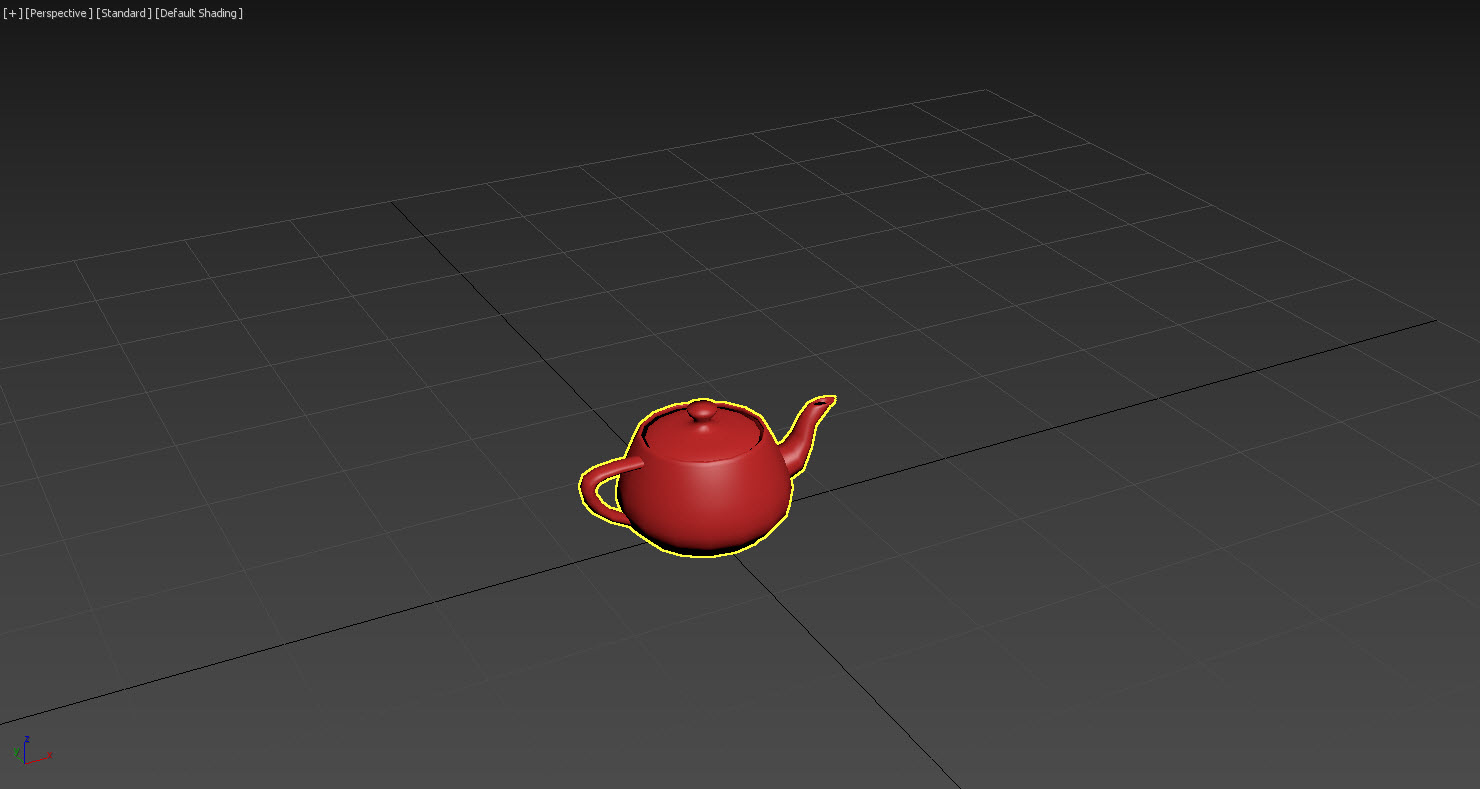
2)오브젝트에 키 프레임 애니메이션을 설정합니다.

3)오브젝트를 선택하고 마우스 우클릭한후 show motion paths를 선택합니다.

4)오브젝트의 모션에 대한 동선 및 궤적(trajectory)이 표시되는것을 확인할수있습니다(motion path)

5)베지어 커브의 조절자를 이용하여 오브젝트의 동선을 수정할수있습니다.

6)오브젝트의 motion 패널에서 motion paths으로 이동합니다.

7)conversion tools에서 samples를 설정하고 하단의 collapse를 클합니다.

8)오브젝트의 motion path를 samples에서 입력한 수의 포인트로 재구성합니다.

9)spline conversion에서 convert to를 클릭합니다.
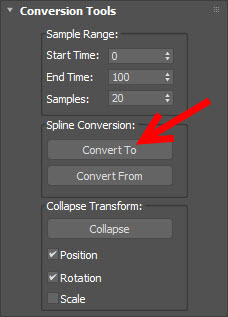
10)오브젝트의 motion path가 스플라인으로 생성된것을 확인할수있습니다.

반응형
'3D맥스 > 애니메이션' 카테고리의 다른 글
| 3D 맥스에서 애니메이션 커브 에디터(curve editor) 사용법 (3) | 2023.05.07 |
|---|---|
| 3D 맥스에서 키 프레임 애니메이션 만들기(set key mode) (0) | 2023.05.07 |
| 3D 맥스에서 path constraints를 키프레임 애니메이션으로 변환하기 (0) | 2023.05.06 |
| 3D 맥스에서 path constraints를 이용한 패스(path) 애니메이션 (0) | 2023.05.06 |
| 3D맥스에서 자식 오브젝트(linked)의 모션을 독립적인 애니메이션으로 만들기 (0) | 2023.05.04 |